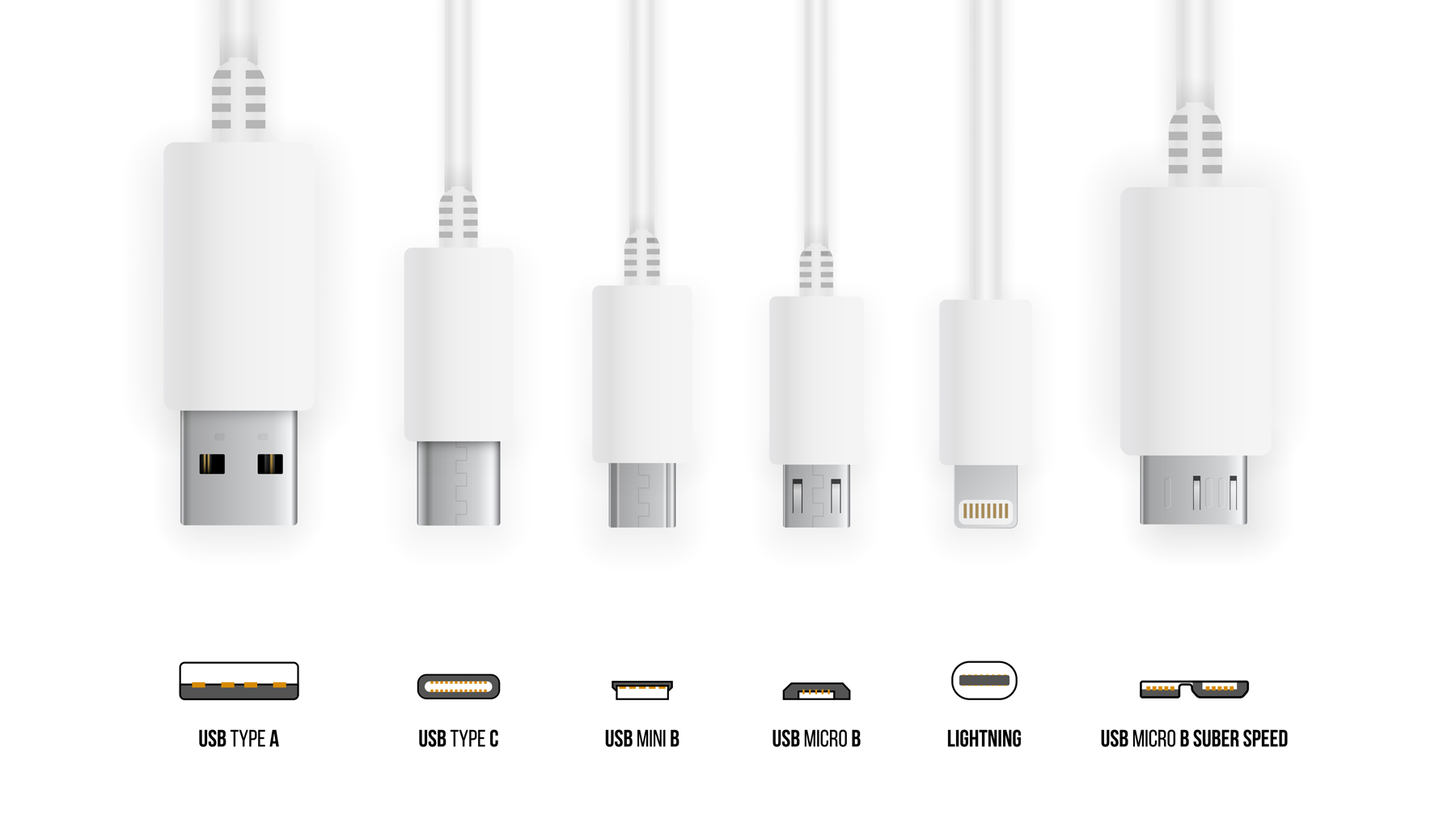طرق نقل الملفات من أيفون إلى أندرويد إلى الكمبيوتر وبالعكس
تستخدم أجهزة المصنعة من قبل شركة أبل (Apple) سواء الهواتف منها أو الكمبيوترات تقنية تسمّى AirDrop لنقل الملفات فيما بينها، كما تستخدم الأجهزة العاملة بأنظمة أندرويد أو أجهزة PC تقنيتي بلوتوث Bluetooth وWifi-Direct لنقل الملفات فيما بينها. لكن تكمن المشكلة عند محاولة نقل ملفات من أبل إلى أندرويد أو بالعكس. لإيجاد حلول لهذه المشكلة، هناك العديد من البرامج والتقنيات والأدوات التي تساعد على ذلك، نستعرضها في الفقرات القادمة.
1. باستخدام التطبيقات:
هناك العديد من التطبيقات المتوفرة على أجهزة أبل (أيفون- أيباد - ماك) وعلى أجهزة أندرويد، وتقوم بنقل الملفات بين هذه الأجهزة بسهولة وسلاسة، بعض من هذه التطبيقات:
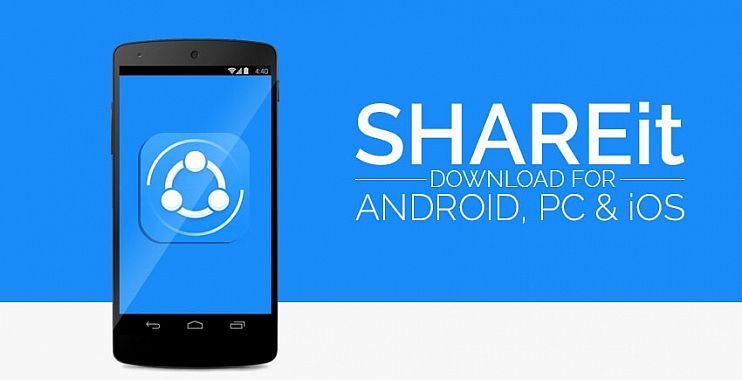
تطبيق SHAREit:
يعتبر تطبيق SHAREit أحد الخيارات السهلة الاستخدام التي تعمل على جميع المنصات، حيث يعمل التطبيق على أجهزة أبل (أيفون، أيباد، ماك) وأجهزة أندرويد وويندوز أيضاً. لا يحتاج التطبيق لوجود اتصال بالانترنت حتى يعمل، حيث يعمل التطبيق باستخدام تقنية Wifi-Direct مما يسهل عملية الاتصال ونقل البيانات في أي وقت. بالإضافة إلى سهولة استخدامه، إذ كل ما عليك اختيار الملف المراد إرساله، ثم ّ البحث عن الجهاز المستقبل الذي يجب بدوره أن يكون مشغلاً لتطبيق SHAREit في وضعية استقبال، واختيار هذا الجهاز لتبدأ بعدها عملية الإرسال بسهولة ويسر وسرعة تماثل سرعة نقل الملفات عبر واي فاي. البرنامج مجاني وأحد العيوب فيه كثرة الإعلانات التي قد لا تكون لائقة في أغلب الأحيان. التطبيق متوفر بـ 44 لغة من بينها اللغة العربية.
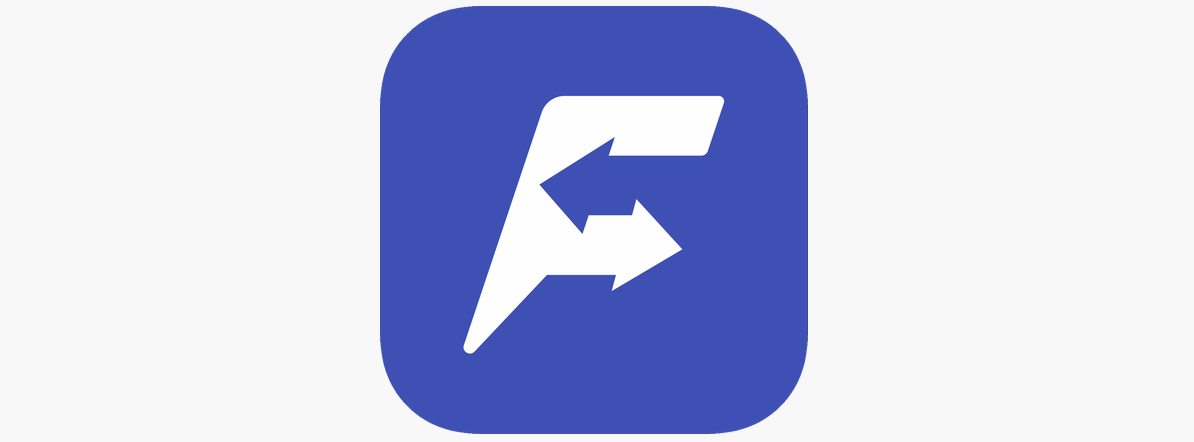
تطبيق FEEM:
يعمل هذا التطبيق كما يعمل التطبيق السابق ذكره بنفس الميزات والإمكانات، وهو متوفر على جميع المنصات (أبل، أندرويد، ماك، كمبيوتر شخصي، لينوكس). يمكن للأجهزة المتصلة على نفس شبكة الواي فاي الاتصال فيما بينها باستخدام هذا التطبيق ونقل الملفات والدردشة أيضاً بدون وجود اتصال بالانترنت، كما أنّه في حال عدم توفر شبكة واي فاي (كالتواجد في الخارج والحدائق مثلاً)، يمكن للتطبيق إنشاء شبكة واي فاي واتصال بقية الأجهزة إليها لنقل الملفات فيما بينها، كسابقه يستخدم تقنية Wifi-Direct المتوفرة على أجهزة أندرويد، أو تقنية Personal Hotspot المتوفرة على أجهزة أبل لإنشاء هذه الشبكة. متوفر بنسخة مجانية ونسخة مدفوعة بميزات إضافية.
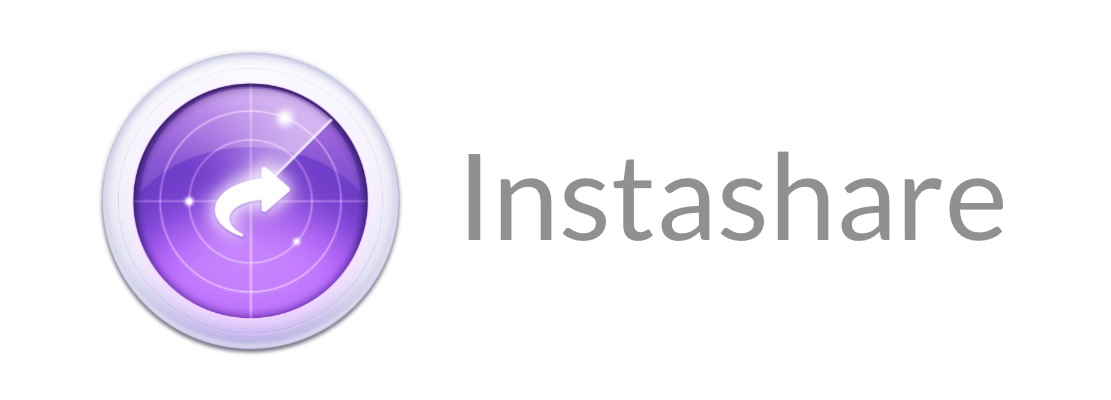
تطبيق InstaShare:
متوفر أيضاً على جميع المنصات، شكل التطبيق وميزاته قريبة جداً إلى شكل وميزات AirDrop في أجهزة أبل. يستخدم شبكة الواي فاي كوسيلة لنقل البيانات بين الأجهزة.

تطبيق Zapya:
يعتبر من التطبيقات المجانية القديمة العاملة في هذا المجال، ومتوفر للعديد من المنصات، يعمل كسابقية باستخدام تقنية Wifi-Direct على أجهزة أندرويد، وتقنية Personal Hotspot على أجهزة أيفون، كما يتوفر نسخ منه لجميع أنواع المنصات الأخرى، بالإضافة إلى نسخ خفيفة Lite. يحتوي البرنامج العديد من الميزات الغير موجودة في برامج أخرى، كميزة Phone Replica التي تعمل على نقل نسخة كاملة عن محتويات الجهاز إلى جهاز آخر في حال قمت بشراء جهاز جديد. كما يوجد ميزة داخل التطبيق اسمها "Shake to connect" تعمل هذه الميزة عند "هز" جهازين قريبين من بعضهما في نفس الوقت، مما يجعل الجهازين يتصلان ببعضهما فوراً لنقل البيانات. كما يوجد داخل التطبيق تقنية WebShare التي تمكّن من نقل البيانات من داخل متصفح الانترنت إلى أي من أجهزتك المتصلة بالانترنت. كما يدعم تقنية QR Code Share والتي تمكنك من إنشاء "كود استجابة سريعة" QR Code على جهاز المُرْسِل، ويقوم المستقبل بمسح هذا الكود من كاميرا هاتفه لتبدأ فوراً عملية الاتصال والإرسال بسهولة. كما أنّ التطبيق يدعم المشاركة لأكثر من جهاز بنفس الوقت، حيث يقوم بإنشاء مجموعة عبر شبكة Wifi لنقل الملفات لأكثر من جهاز بنفس الوقت، مثلاً صورة يمكن مشاركتها مع 4 من أصدقائك بنفس الوقت.
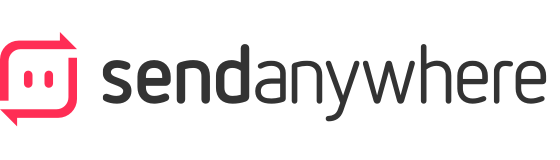
تطبيق SendAnyWhere:
تطبيق مرن، مجاني، متعدد الميزات، يعمل على نقل الملفات مباشرة من جهاز إلى آخر باستخدام كود مكون من ست أرقام، كما يمكن مشاركة الملفات باستخدام الروابط، حيث يقوم التطبيق بإنشاء رابط للملف المراد نقله ويمكنك مشاركة هذا الرابط مع عدة أشخاص ليقوموا بتحميل الملف، وعندها ستحتاج إلى انترنت. بالإضافة إلى توفير إمكانية إرسال الملفات الكبيرة عن طريق البريد الالكتروني عن طريق إضافة Extension إلى متصفح غوغل كروم أو بريد آوت لوك.
2. باستخدام الخدمات السحابية:
قد نحتاج في بعض الأحيان إرسال ملفات من جهاز لآخر ولكن الجهازين في مكانين مختلفين من العالم، عندها حتماً سنستخدم الخدمات السحابية لإنجاز ذلك، والخدمات السحابية متنوعة في تقديم هذه الخدمات، بدءاً من الإيميل وانتهاءً بخدمات التخزين السحابية وتطبيقات مشاركة الملفات عبر السحابة:
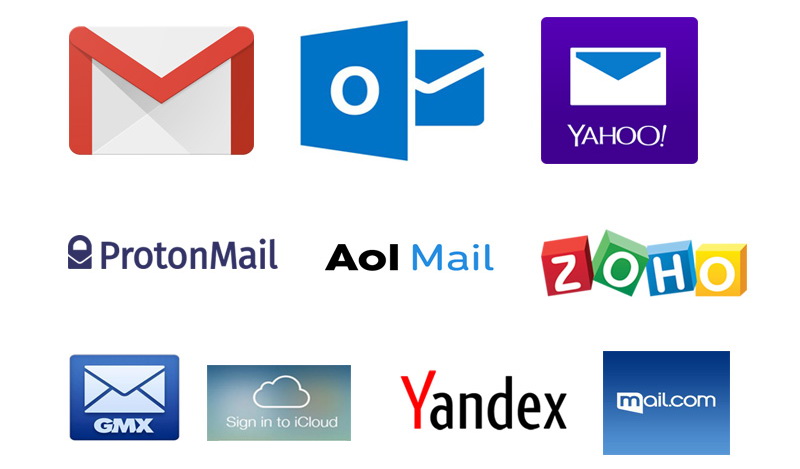
البريد الالكتروني:
يعتبر البريد الالكتروني (الإيميل) من أولى تقنيات الخدمات السحابية التي ظهرت، حيث يمكنك إرسال الملف كمرفق برسالة بريد الكتروني إلى بريد الشخص المستقبل، وهو بدوره يقوم بفتح رسالة البريد الواردة، وبهذا تكون حققت عملية نقل الملف. إلا أنّ هذه الطريقة تعاني من بعض الضعف، حيث أنّ أغلب خدمات البريد الالكتروني المجانية تقيّدك من حيث حجم الملف المرفق بالرسالة والذي قد لا يتجاوز 50 ميغابايت. كما أنّ خدمات البريد الالكتروني لا تعتبر آمنة في حال إرسال الملفات السرية، إذ يمكن لشركات خدمات البريد الالكتروني الاطلاع على محتوى الرسائل مما يضطرّك إلى قفل الملف بكلمة مرور (كأن تضعه داخل ملف أرشيف محمي بكلمة مرور متفق عليها مسبقاً) وترسل ملف الأرشيف كمرفق برسالة بريد الكتروني.

دروبوكس Dropbox:
لا يوجد أحد لا يعرف تطبيق دروبوكس، متوفر على جميع المنصات وأنظمة التشغيل، أبل، ويندوز، أندرويد، ماك، لينوكس، ويب، والعديد من المنصات الأخرى. هو عبارة عن خدمة تخزين الملفات على السحابة. يقدّم دروبوكس مساحة تخزين مجانية على السحابة بسعة 2 جيغابايت في الاشتراك المجاني، ويتوفر اشتراك مدفوع بحجوم أكبر. يمكنك إنشاء قائمة جهات اتصال ومشاركة الملفات المخزنة على السحابة مع عدد محدد من الأشخاص، كما يمكنك إنشاء رابط تحميل لملف ما موجود على السحابة ومشاركته بإعطاء هذا الرابط للشخص الذي تريد إرسال الملف إليه.
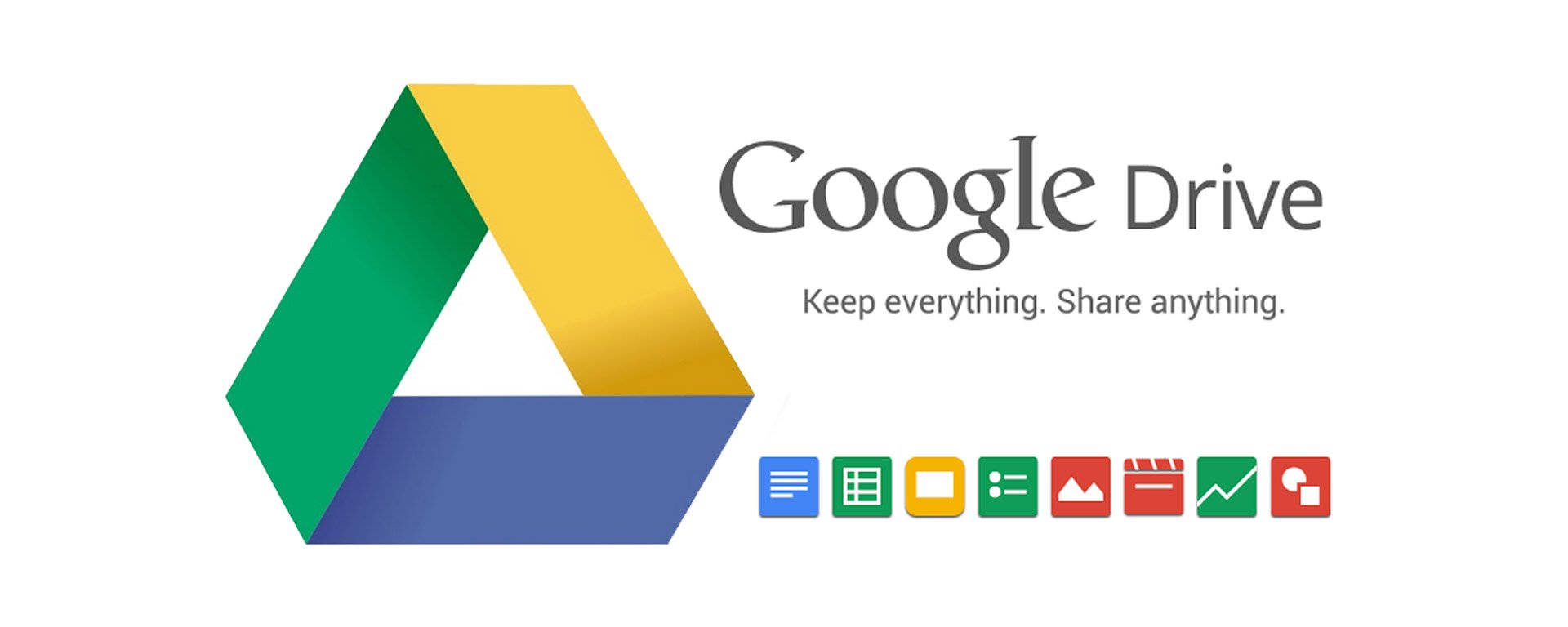
- غوغل درايف Google Drive: غني عن التعريف، يعمل بشكل مشابه لدروبوكس ويقدم خدمات مميزة في التخزين السحابي ومشاركة الملفات، حيث يقدّم بداية بشكل مجاني مساحة تخزين سحابية بحجم 15 جيغابايت، كما أنه مرتبط بحسابك جيميل. تعتبر خدمات تعديل الملفات مباشرة من السحابة عبر Google Docs، وGoogle Sheets، ومشاركتها أهم ما يميز غوغل درايف.
3. باستخدام تجهيزات فيزيائية:
استخدام كبل نقل البيانات:
وهي الطريقة القديمة المعروفة منذ بدء تداول الهواتف المحمولة، حيث يمكنك باستخدام كبل هاتف أندرويد USB-Cable نقل الملفات من الكمبيوتر إلى الهاتف وبالعاكس، كما يمكنك باستخدام كبل Lightning-Cable نقل الملفات من أيفون إلى الكمبيوتر وبالعكس.
استخدام أجهزة التخزين اللاسلكية:
مثل SanDisk Connect Wireless Stick حيث يعتبر أحد الخيارات المتوفرة في السوق، يمكن شراء هذا الجهاز وهو عبارة عن قرص تخزين USB Flash Disk إلا أن فيه ميزة الاتصال اللاسلكي، ولا حاجة لوصله بالهاتف أو جهاز الكمبيوتر ليتم نقل الملفات إليه، حيث يمكن الاتصال معه عن طريق هاتف أيفون مثلاً لاسلكياً وتحميل الملف المراد مشاركته مع هاتف آخر أندرويد مثلاً، ومن ثمّ الوصول إلى محتويات هذا القرص لاسلكياً أيضاً عن طريق هاتف الأندرويد، وبهذا نكون قد حققنا عملية نقل الملفات.
طرق نقل الملفات بين الأجهزة المختلفة، وبوجود اختلاف بين أنظمة تشغيل هذه الأجهزة يعتبر في البداية أمراً صعباً، إلا أنّ استخدام أحد الطرق التي قمنا بذكرها في هذا المقال سيسهل عليك المهمة، كما أنّه هنالك العديد من الخيارات المجانية سواءً عن طريق التطبيقات، أم الخدمات السحابية، أم حتى باستخدام طرق بدائية كالكابلات وغيرها لتستطيع في النهاية نقل الملفات بيسر وسهولة بين الأنظمة المتعددة.